windows10如何取消開機密碼是許多用戶碰到的問題,有的情況下用戶們應用win10的過程中會要想取消自身的帳戶密碼,一般這個時候用戶只了解怎樣修改密碼,可是都不清楚如何取消,下邊就給各位產生windows10取消開機密碼方式詳細介紹,雖然這一辦法較為不便,可是可以協助用戶立即取消登陸密碼。
windows10如何取消開機密碼
1、最先點擊Win10桌面上左下方的搜尋圖標,進到Cortana檢索網頁頁面,在底端輸入框中輸入netplwiz指令,如下圖所示:
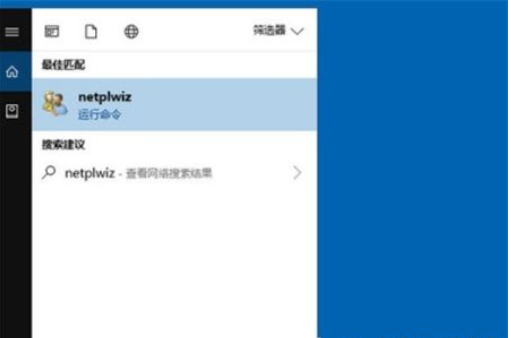
2、以後會檢索出netplwiz操縱帳戶通道,大家點擊最頂端如下圖所示的“netplwiz”,進到Win10帳戶設置,如下圖所示。
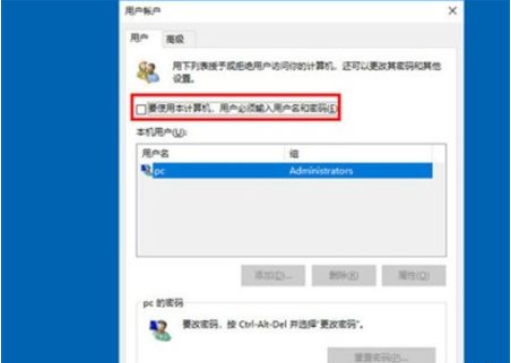
3、進到Win10用戶帳戶對話框後,大家將【要應用本電子計算機,用戶務必鍵入用戶名和登陸密碼】前邊的勾除掉,隨後點擊底端的“明確”,如下圖所示。
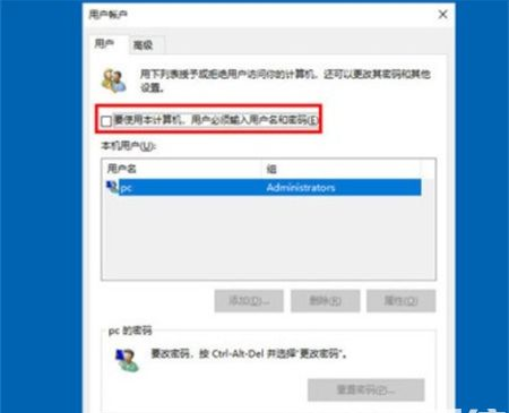
4、最後在彈出的快速登入設定中,輸入正確的Win10密碼後,點選底部的「確認」按鈕即可,具體操作請見下圖。
以上便是windows10如何取消開機密碼的任何資訊了,期待可以幫到大夥兒。
以上是windows10如何取消開機密碼windows10取消開機密碼方式詳細介紹的詳細內容。更多資訊請關注PHP中文網其他相關文章!




